Instalarea WordPress pe Denver. Configurați serverul local. Numărul 2
Îmi amintesc când am instalat inițial motorul serverului local - a fost atât de interesant pentru mine. Înainte de asta, mi se părea că bazele de date sunt create numai de programatori răcoritori și pentru aceasta ei prescriu în mod necesar "cele mai secrete coduri în cele mai nevăzute fișiere".
Dar sa dovedit a fi mult mai simplă și că cel mai important lucru este obținerea unei experiențe neprețuite care extinde orizontul cunoașterii în construirea sitului.

În viitorul apropiat, vor exista încă două părți, care se vor ocupa de transferul bazei de date și a blogului de la calculatorul de acasă la un server real. Sunt sigur că familiarizarea cu acest proces va fi foarte util, în special pentru cei care nu știu cum să folosească clientul FTP.
Instalarea WordPress pe Denver nu este mult diferită de instalarea motorului pe un server real.
Chiar și după transferul blogului către găzduire, veți avea o copie exactă pe computerul dvs., pe care va fi foarte convenabil să efectuați diverse experimente și experimente.
Instalarea WordPress pe un server local (Denver)
În prima parte a articolului - "Instalarea și configurarea lui Denver. Creăm un server local pe computerul nostru "am creat un dosar numit" Server ", deci acum trebuie să intrăm în acest tata și să facem acest lucru - server -> home -> localhost -> www. În dosarul "www" trebuie să creați un dosar nou și să veniți cu un nume pentru el. Numele poate fi orice, de exemplu - "blog".
Acum trebuie să descărcați cea mai recentă versiune de WordPress și mai bine dacă o descărcăm de pe site-ul oficial prin acest link.

Despachetați arhiva și conținutul folderului - "WordPress". unde sunt dosare - "wp-admin". "Wp-content" și "wp-include". selectați cu ajutorul tastelor - Ctrl + A și copiați în folderul creat de noi, în cazurile mele - "blog":
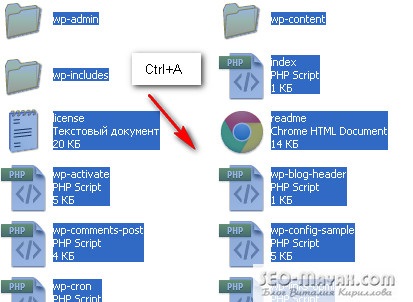
Apoi, trebuie să creați o bază de date pentru blogul nostru local. Începem Denver, sper că înțelegeți etichetele și nu uitați să dezactivați Skype.
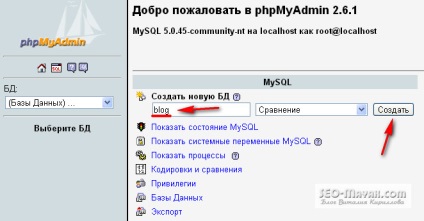
În câmp - "Creați o bază de date nouă". marcate cu o săgeată, introduceți numele dosarului în care tocmai am instalat WordPress, în cazurile mele "bolg" și apăsați butonul - "Creare", iar apoi mesajul "Blogul DB a fost creat": "
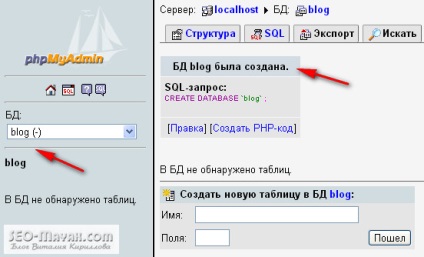
După cum puteți vedea, nu este nimic complicat în crearea unei baze de date!

Înlocuim valorile subliniate de mine cu următoarele:
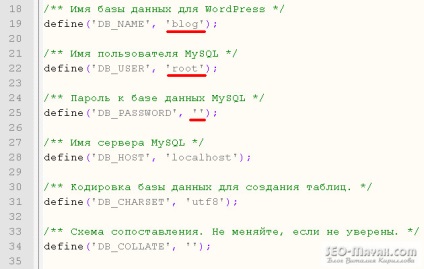
Mergem în jos puțin pe linia 45 și vedem următoarea imagine:
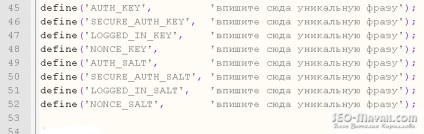
Ce fel de expresie unică am fost rugați să intrăm? Ideea este că, din motive de securitate, este necesar să se scrie un set de simboluri unice între citate, care sunt unice, astfel încât în niciuna din CMS WordPress aceste simboluri să nu fie repetate. Puteți să o faceți singur, doar prin apăsarea aleatorie pe tastatură sau puteți utiliza serviciul de chei de la WordPress.org.
Copiați caracterele din browser și inserați-le în fișier:
Odată cu modificările din fișier, am terminat de verificat codificarea. Pentru a afla codarea unui fișier, uitați-vă la colțul din dreapta jos al ferestrei programului Noteped ++:
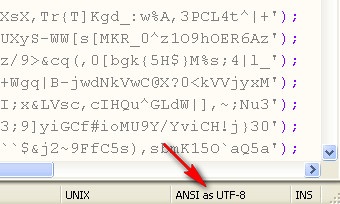
Asa ar trebui sa arate codificarea si daca difera brusc si arata astfel:
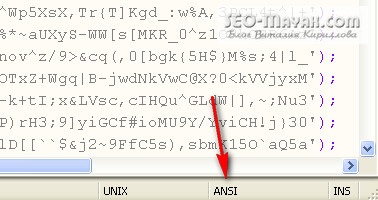
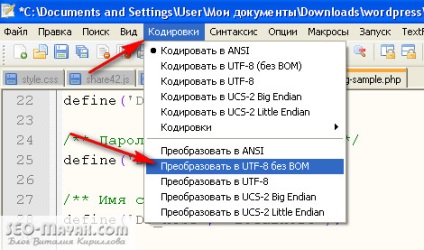
Acum, faceți clic pe fila "Fișier", selectați "Salvați ca" și salvați fișierul în același folder, dar nu ca wp-config-sample.php, ci ca wp-config.php.
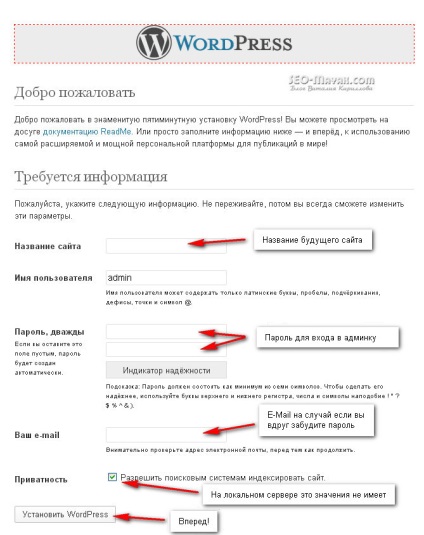
Completați formularul și faceți clic pe butonul "Instalați WordPress". Nu va dura deloc și va apărea următorul mesaj:
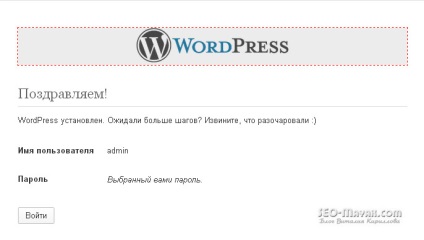
Facem click pe "Login" și vom fi introduși în formularul de autentificare din panoul de administrare al WordPress:
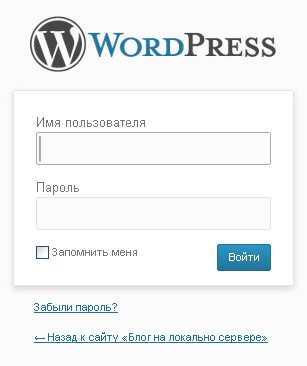
Sincer, Vitaly Kirillov
Sunt de acord cu tine Natalia, programul este cu adevărat necesar. De asemenea, doresc să fac câteva adăugiri la articol. În Denver, puteți face 2 și 3 și așa mai departe un număr aproape nelimitat de site-uri.
Am, de asemenea, cea mai recentă versiune a WordPress, dar totul este normal - culoarea antetului este desenată de șablonul în sine și cele care în interiorul articolului pot să colorez în orice culoare. Doar cu imaginile nu îmi place munca. în versiunile mai vechi totul era mai obișnuit, dar deja m-am obișnuit cu asta.
Și Denver, Anya, un lucru convenabil ca traficul pe Internet cum ar fi salvarea - faceți-l pe computer, apoi încărcați-l la găzduire - deci aveți cu adevărat nevoie de el. și pentru începători, să nu plătiți imediat pentru domeniu și găzduire și să faceți mai întâi site-ul, apoi să-l postați pentru indexare, să plătiți pentru domeniu și pentru topor - nu trebuie decât să îl reîncărcați și din nou să puteți salva traficul.
Bună ziua Vladimir! Și verificați conexiunea corectă a fișierului CSS.
Bună ziua! Prompt, vă rog - cum ar face totul, așa cum ați scris, și Skype dezactivat. Dar când încerc să deschid WordPress, scriu - Eroare la conectarea la baza de date.
Mi-am rupt deja întregul cap - ceea ce ar putea fi greșit. nu o voi pune. De asemenea, ce trebuie să faceți acum - să ștergeți toate programele și să vă angajați din nou în instalare? Dacă este posibil, sfătuiți-vă, vă rog!
Mulțumesc!